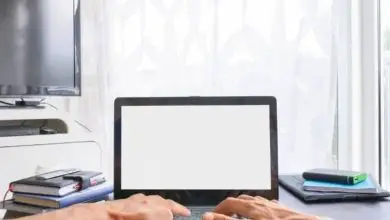Come installare WordPress in spagnolo 2020 passo dopo passo in 5 minuti
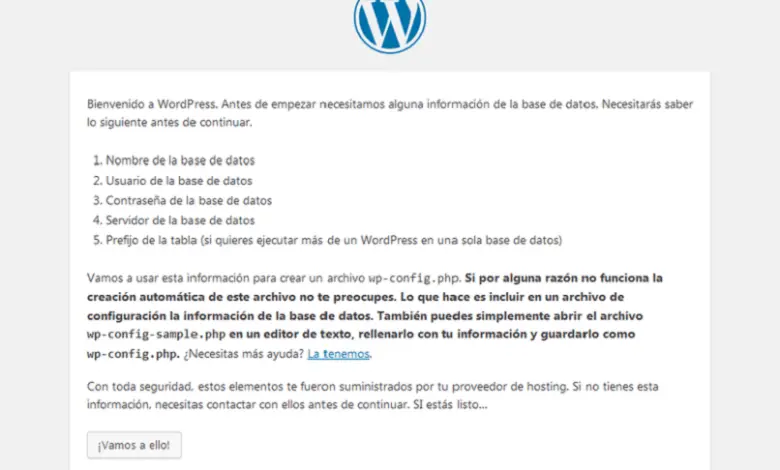
Installa WordPress in spagnolo
È importante chiarire alcune cose, è possibile realizzare o creare un sito Web con WordPress gratuitamente. Devi semplicemente creare un account utente simile a come fai con un’e-mail e iniziare a progettare, quindi pubblicare sotto un tipo di sottodominio subdomain.wordpress.com.
Il metodo sopra ha limiti di progettazione e sei dipendente da terze parti. Ma è possibile utilizzare software che installi e scarichi gratuitamente da wordpress.org, con cui puoi creare siti web senza alcuna limitazione, controllando e personalizzando tutti gli aspetti del tuo progetto.
Esistono diversi ambienti in cui è possibile installare WordPress, quindi ci concentreremo su uno: installazione manuale su un server di hosting (quando i servizi di hosting hanno installatori automatici, è ancora più semplice). Con questa idea in mente, prendi nota e iniziamo a descrivere i passaggi uno per uno. Puoi anche installare WordPress localmente con DesktopServer, che è un processo diverso.
Passaggi per installare WordPress in spagnolo su un server di hosting
Un server di hosting è un servizio che fornisce agli utenti un sistema per memorizzare le informazioni che desiderano presentare su una pagina web. Di seguito sono riportati i passaggi per installare WordPress sul tuo server di hosting preferito.
Primo passo: aver scelto e contrattato un servizio di hosting e dominio.
Ci sono molte società di web hosting che offrono interessanti funzionalità per ospitare le tue pagine. Alcuni hanno anche opzioni per installare WordPress in spagnolo utilizzando programmi di installazione automatici.
Quando assumi l’hosting, puoi anche avere il dominio Internet sotto il quale viene pubblicato il web. Se lo avevi già contratto con un’altra società, il supporto del provider di hosting ti dirà come configurare il dominio in modo che punti ad esso.
La società di hosting ti chiederà le informazioni che devi completare, come URL, lingua, nome dell’amministratore, password, titolo del sito web, ecc.
Secondo passo: scarica WordPress in spagnolo dal sito ufficiale WordPress.org
Entra nel sito es.wordpress.org e scarica l’ultima versione di WordPress sul tuo computer. Questo file sarà in formato.zip, quindi dovrai decomprimerlo. Il risultato sarà una cartella chiamata WordPress che conterrà i file che caricheremo sul server di hosting.
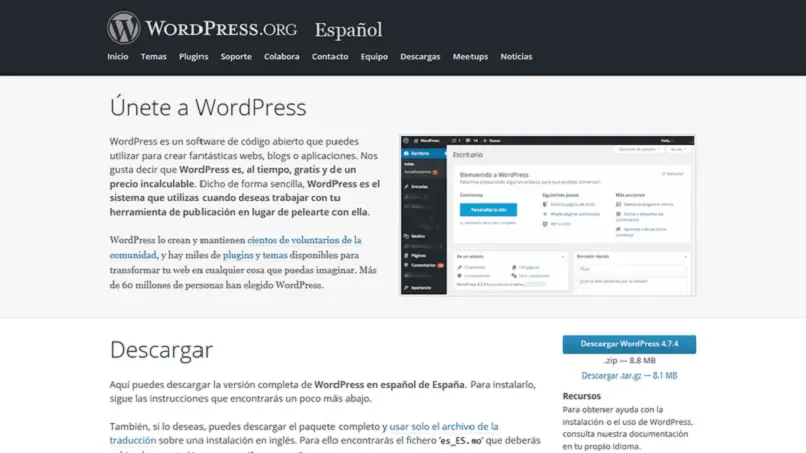
Terzo passaggio: carica i file di installazione sull’account di hosting
Il modo migliore è utilizzare un client FTP come File Zilla, Cyberduck o qualsiasi altro a tua scelta. Questa procedura viene eseguita tramite finestre di dialogo che ti guidano in ogni momento e ti serviranno i dati forniti dal servizio di hosting contrattato per il trasferimento FTP.
La cartella WordPress con tutto il suo contenuto deve essere ospitata all’interno della cartella public_html dell’hosting, lasciando /public_html/WordPress.
Passaggio 4: creare il database
Tutte le informazioni che vengono generate ogni volta che un visitatore accede al sito web sono memorizzate nel database, da qui la sua importanza. Con un database è sufficiente per un sito creato con WordPress.
I database sono di tipo MySQL. Entra nel pannello di controllo del servizio di hosting, nelle sezioni chiamate Database MySQL e inserisci le informazioni che ti chiedono: nome del database MySQL, nome utente e password MySQL.
Quinto passaggio: inserisci l’indirizzo del tuo dominio nel browser web e completa l’installazione
Nel tuo browser devi digitare qualcosa come il seguente: http://yourdomain.com/wp-admin/install.php (oppure potresti aver scritto prima www) e vedrai la seguente schermata:
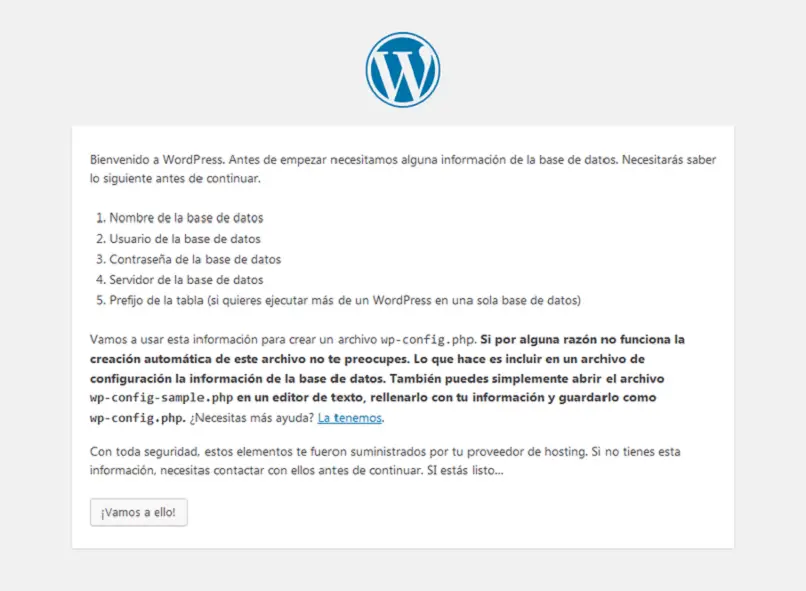
Quindi finisci compilando i dati richiesti come: la tua lingua, le credenziali del database MySQL e il nome host MySQL, le informazioni principali del sito Web e l’amministratore. Infine, ti consigliamo di installare Google Analytics in WordPress in modo da poter ottimizzare il tuo sito Web in futuro.
Congratulazioni, hai completato l’installazione di WordPress. Premi il pulsante Accedi per accedere all’area di amministrazione di WP e iniziare a modificare il tuo sito con il sistema di gestione dei contenuti più popolare.